当我们在给笔记本电脑合上盖子时,系统会默认进入睡眠模式,但是有用户的电脑不知道是怎么回事,合上盖子,电脑并没有进入睡眠模式,此外,自己又试了其他可以让电脑进入睡眠模式的方法都无效,这是怎么回事,且应该采用什么方法解决呢?我们来看看吧。
造成原因:开启了离开模式
相关对策:修改注册表关闭
HKEY_LOCAL_MacHINESYSTEMCurrentControlSetControlSession ManagerPowerAwayModeEnabled
键值:
0,关闭
1,开启
如无此键,新建一个 DWORD 32位 值,并且命名为 AwayModeEnabled ,赋值为 0
方法/步骤:
1. 按【 Win + R 】组合键,打开运行,并输入【regedit】命令,确定或回车,可以快速打开注册表编辑器;
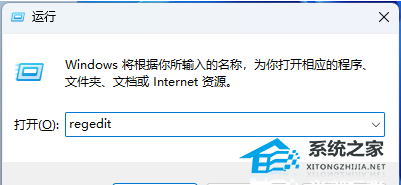
2. 注册表编辑器窗口中,依次展开到:
HKEY_LOCAL_MACHINESYSTEMCurrentControlSetControlSession ManagerPower
点击【Power】后,在【右侧】双击打开【AwayModeEnabled】值,然后将其数值数据修改为【0】点击【确定】保存,若没有该值,则右侧单击【右键】新建一个【DWORD (32)位值】 , 命名为【AwayModeEnabled 】修改为上述数值即可。
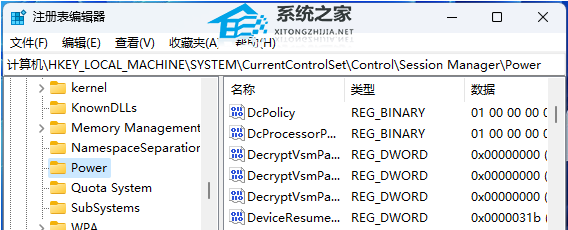
以上就是系统之家小编为你带来的关于“最新Win11不能进行睡眠解决方法”的全部内容了,希望可以解决你的问题,感谢您的阅读,更多精彩内容请关注系统之家官网。